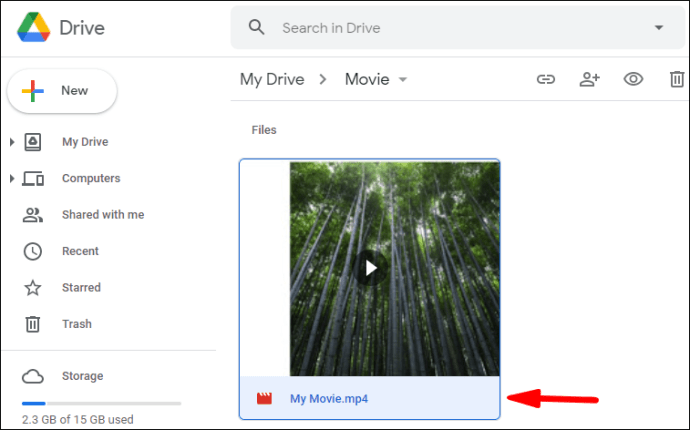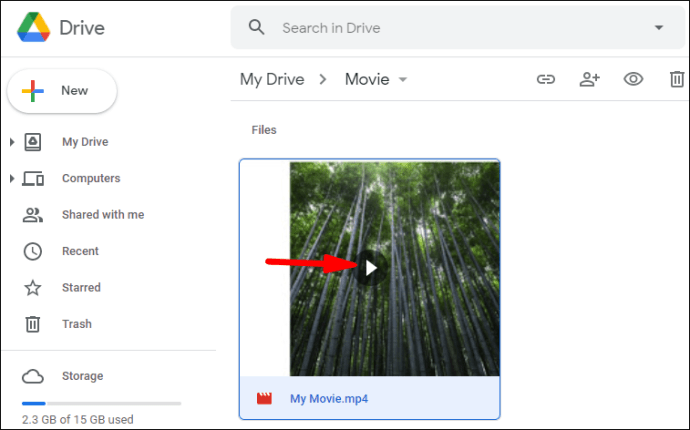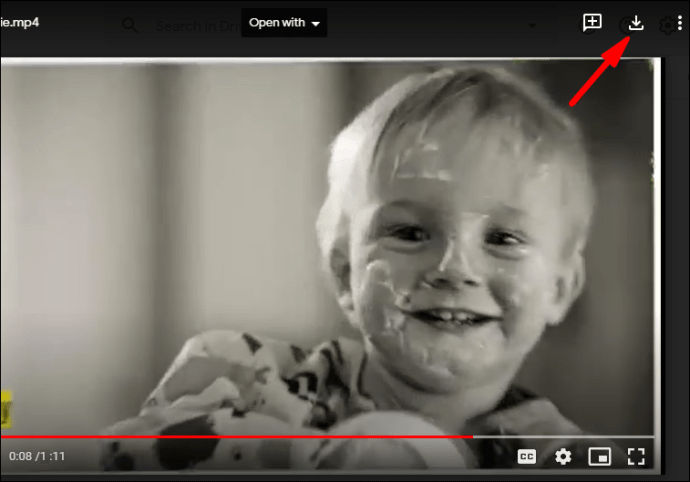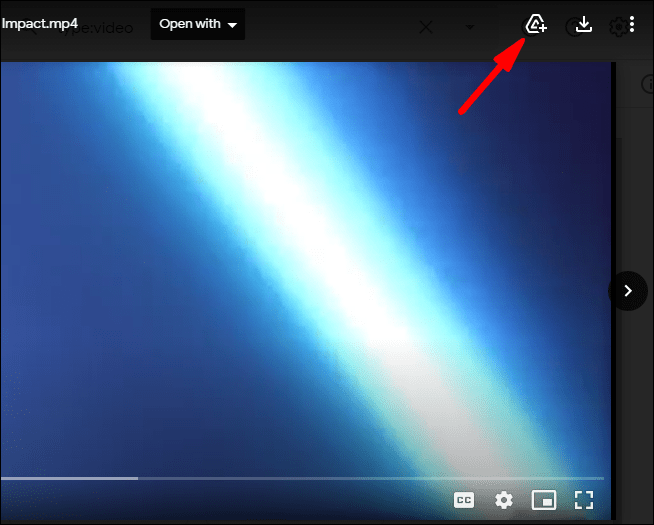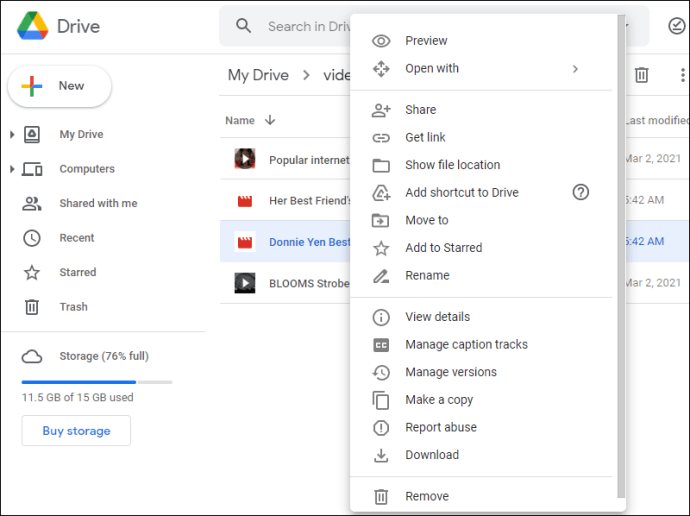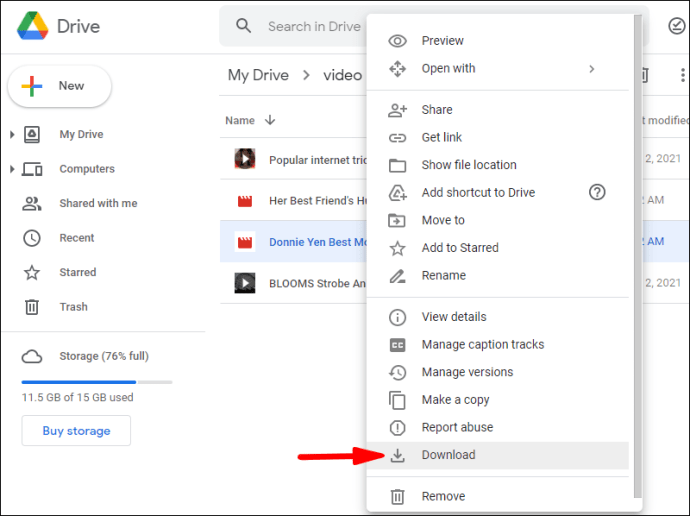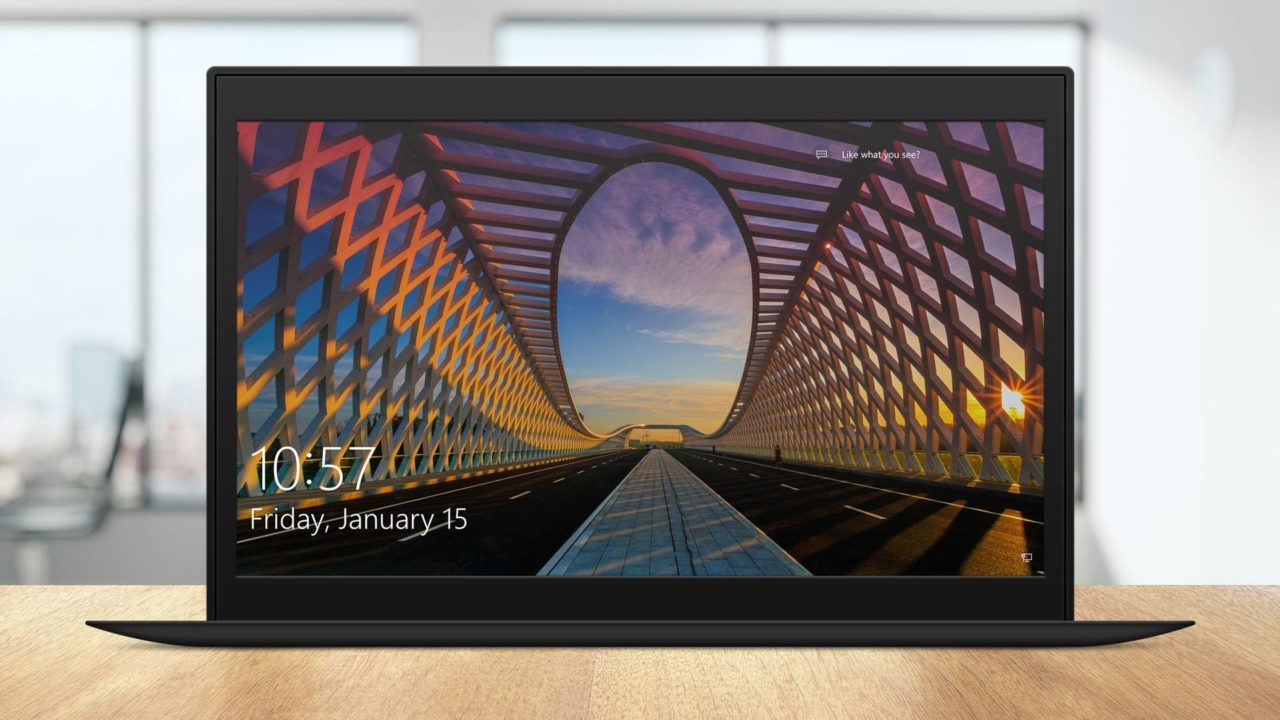Google Drive ist eine sichere Möglichkeit, Filme kostenlos herunterzuladen. Die Cloud-Einrichtung kann eine Vielzahl von Dateien speichern, darunter Filme, Audio und Fotos. Wenn Sie bereits Filme aus einer Google-Datei heruntergeladen haben, befinden sie sich in Ihrem "Mein Laufwerk" auf Google Drive.

In diesem Artikel zeigen wir Ihnen mit einer Schritt-für-Schritt-Anleitung, wie Sie alle Ihre Filmdateien von Ihrem Google Drive finden und herunterladen. Außerdem beantworten wir einige häufig gestellte Fragen zu diesem Thema.
So finden und laden Sie alle Ihre Filme von Google Drive herunter
Um Filmdateien von Google Drive herunterzuladen, müssen Sie zuerst den Film oder die Filme finden, die Sie ansehen möchten. Wenn Sie auf Google Drive einen Link zu einem Film gefunden haben, den Sie sehen möchten, gehen Sie folgendermaßen vor:
- Klicken Sie auf oder wählen Sie den Link aus, um eine Filmdatei auf dem Player-Bildschirm zu öffnen.
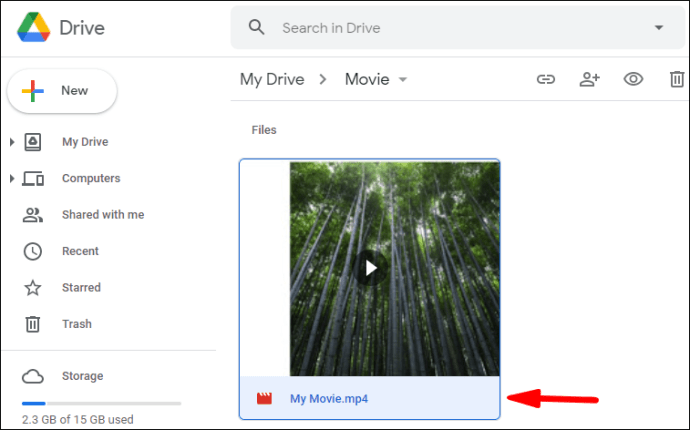
- Tippen Sie auf „Play“, um den Film anzusehen.
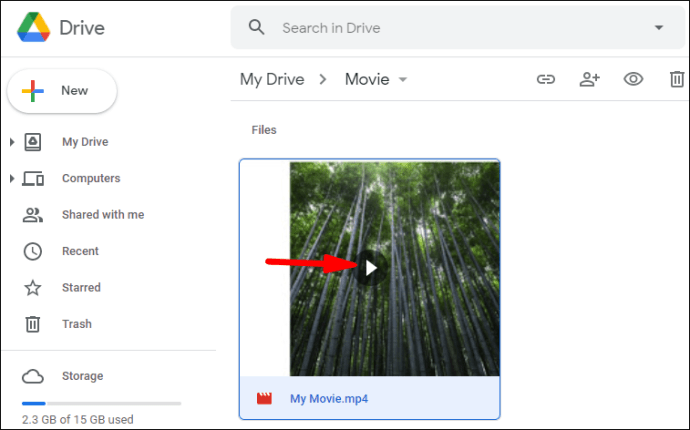
- Klicken Sie auf das Symbol „Herunterladen“, um die Filmdatei auf Ihr My Google Drive herunterzuladen.
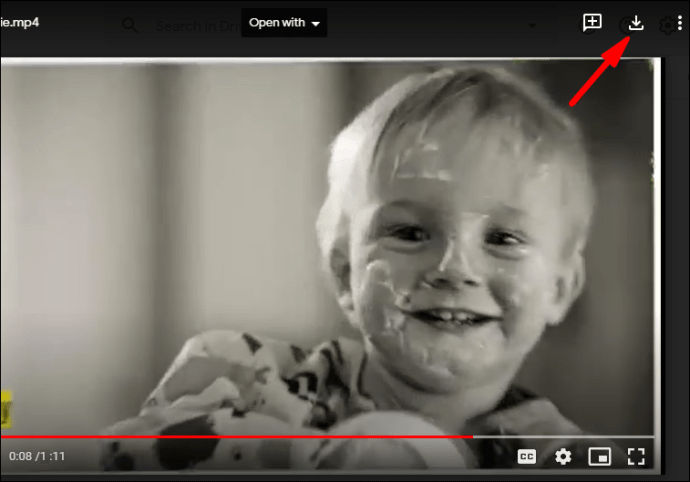
Sie können den Film jetzt ansehen, ohne ihn speichern zu müssen.
Wenn Sie den Film auf Ihrem Google-Laufwerk speichern möchten, bevor Sie ihn herunterladen:
- Suchen Sie den Film, den Sie herunterladen möchten, und wählen Sie ihn aus.
- Klicken Sie auf das Symbol „Zu meiner Ablage hinzufügen“.
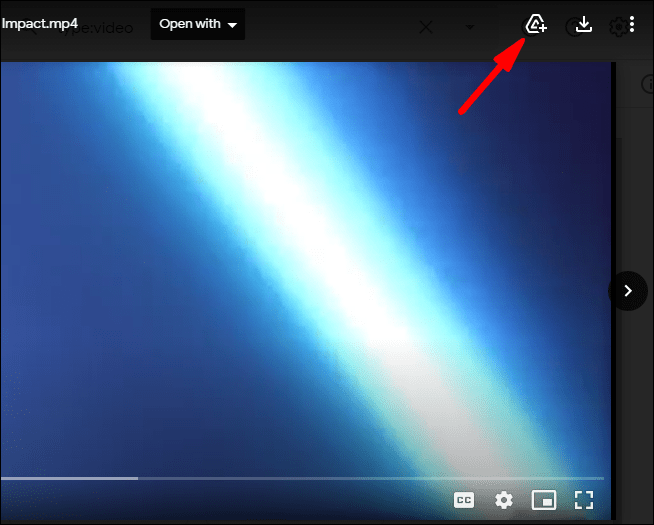
Wenn Sie einen gespeicherten Film ansehen möchten:
- Öffnen Sie das „Zusätzliche Optionsmenü“ durch Rechtsklick oder Doppelklick auf die ausgewählte Filmdatei.
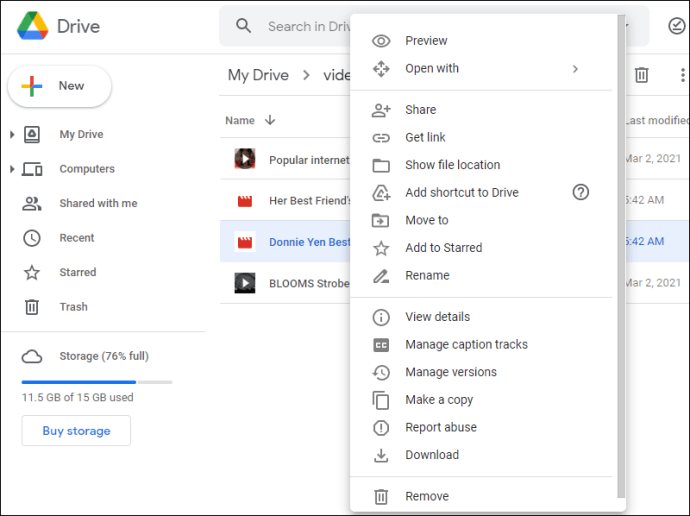
- Wählen Sie „Herunterladen“ und wählen Sie dann eine Datei aus oder legen Sie sie auf Ihrem Computer ab, wo Sie den Film speichern möchten.
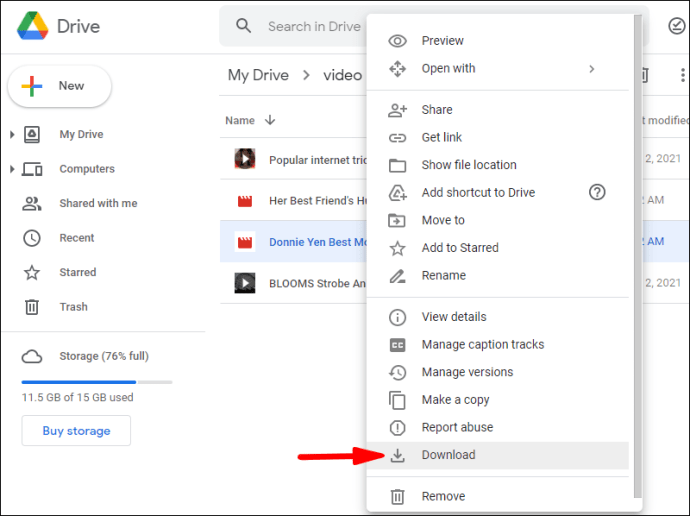
Notiz: Wenn Sie ein Windows-/PC-Benutzer sind und mehr als eine Filmdatei herunterladen möchten, drücken Sie Strg und klicken Sie dann auf die Dateien, die Sie herunterladen möchten. MacBook-Benutzer müssen die Befehlstaste drücken und dann auf die Dateien klicken.
Zusätzliche FAQs
Wie finde ich Filme auf Google Drive?
Das Ansehen von Filmen auf Google Drive ist wirklich einfach, wenn Sie wissen, wie. Darüber hinaus können Sie Ihre eigene Bibliothek erstellen, indem Sie die Filme nach dem Herunterladen in einer Datei speichern.
Wählen Sie zunächst einen Film aus, den Sie sehen möchten. Nehmen wir Aschenputtel als Beispiel. Dann gehen Sie wie folgt vor:
1. Suchen Sie bei Google nach der Website: „drive.google.com Cinderella“.

2. Wählen Sie die Version von Cinderella aus, die Sie sehen möchten.

Sie haben nun zwei Möglichkeiten: Option 1: Ansehen ohne zu speichern. Option 2: Speichern und dann ansehen.
Um einen Film zu speichern, folgen Sie Schritt 3:
3. Klicken Sie nach dem Herunterladen auf das Bild/Symbol „Verknüpfung zum Laufwerk hinzufügen“.
4. Wählen Sie den Ordner, in dem Sie den Film auf Google Drive speichern möchten, und speichern Sie ihn.
Notiz: Überprüfen Sie vor dem Herunterladen die Sicherheit des Films und suchen Sie nach Viren, da Google dies nicht tun kann, wenn die Filmdatei die maximale Dateigröße überschreitet.
Wie lade ich alle Dateien von Google Drive herunter?
Wenn Sie eine Datei oder mehr als eine Datei herunterladen möchten, gehen Sie folgendermaßen vor:
1. Gehen Sie zu Ihrem Konto.
2. Klicken Sie auf die Datei, die Sie herunterladen möchten.
3. Klicken Sie mit der rechten Maustaste und wählen Sie dann Herunterladen.
Notiz: Wenn Sie mehr als eine Datei herunterladen möchten, müssen Windows-Benutzer die Strg-Taste drücken und dann auf die erforderlichen Dateien klicken. MacBook-Benutzer müssen die Befehlstaste drücken und dann auf die Dateien klicken.
Können Sie eine freigegebene Datei von Google Drive herunterladen?
Sie können eine freigegebene Datei oder einen freigegebenen Ordner herunterladen. Gehen Sie zum Herunterladen wie folgt vor:
1. Gehen Sie zu Ihrem Konto.
2. Klicken Sie im Hauptmenü (links auf Ihrem Bildschirm) auf „Für mich freigegeben“.

3. Wenn Sie ein Windows-/PC-Benutzer sind, klicken Sie mit der rechten Maustaste auf die Datei oder den Ordner, die Sie herunterladen möchten. MacBook-Benutzer sollten Strg drücken und dann klicken.
4. Klicken Sie auf „Herunterladen“.

Wer hat eine Datei von meinem Google Drive heruntergeladen?
Um zu sehen, wer eine Datei in Ihr My Google Drive heruntergeladen hat, müssen Sie zum “Drive-Audit-Log.“ Das Protokoll zeichnet jedes Mal Listen auf, wenn jemand Ihre „Domain“ verwendet, um eine Ihrer Dateien anzuzeigen und/oder herunterzuladen. Gehen Sie wie folgt vor, um auf das Audit-Log von Drive zuzugreifen:
1. Gehen Sie zu Ihrem Konto.
2. Klicken Sie auf Berichte.
3. Klicken Sie auf Audit.
4. Klicken Sie auf Laufwerk.
Das Protokoll zeigt diese Informationskategorien an:
Ereignisbeschreibung: Dies ist eine Zusammenfassung der Ereignisse, die stattgefunden haben.
Benutzer: Hier sehen Sie, wer eine Aktivität durchgeführt hat.
Ereignisname: Zeigt das Ereignis/die Aktion an, die vom Benutzer durchgeführt wurde.
IP-Adresse: Dies ist die IP-Adresse des Benutzers.
Dateityp: Hier wird der Typ der Drive-Datei angezeigt, an der die Aktion beteiligt ist.
Besitzer: Dies identifiziert, welcher Benutzer welche Datei besitzt.
Datum: Dies zeigt Ihnen das Datum an, an dem das Ereignis oder die Aktivität stattgefunden hat.
Hinweis „Basic“-Benutzer von Google Drive: Um herauszufinden, wer Daten auf Ihr Google Drive heruntergeladen hat, müssen Sie zunächst ein Upgrade auf Google Apps Unlimited oder auf ein Google Apps for Education-Konto durchführen.
Das Überwachungsprotokoll zeichnet auch diese Aktivitäten auf: Löschen, Erstellen, Aktualisieren, Drucken und wer Ihre Laufwerksinhalte freigegeben hat. Dazu gehören auch die Inhalte, die Sie in anderen Google-Apps wie Google Slides, Docs, Sheets erstellt haben. Die Inhalte, die Sie an anderer Stelle erstellt und dann hochgeladen haben, wie PDFs oder Word-Dokumente/-Dateien, werden ebenfalls im Audit-Log aufgeführt.
Ist das Herunterladen von Filmen von Google Drive illegal?
Auf diese Frage gibt es keine eindeutige Antwort. Einige Filme dürfen legal heruntergeladen werden, andere nicht. Es kann auch davon abhängen, wo Sie wohnen. Wenn Dateien nicht urheberrechtlich geschützt sind, ist es nicht illegal, sie herunterzuladen und zu verwenden. Das Hochladen Ihrer eigenen Heimvideos zum Teilen oder das Ansehen von Videos anderer Personen, die Sie eingeladen haben, ist völlig legal.
Das Streamen oder Herunterladen eines urheberrechtlich geschützten Films ist legal, wenn er nur für den persönlichen Gebrauch verwendet wird. Das Teilen des Downloads online oder auf andere Weise ist illegal.
Wenn ein Film raubkopiert wurde, ist es definitiv illegal, ihn herunterzuladen und dann weiterzugeben. Es ist für Websites illegal, es von Anfang an hochzuladen.
Wie extrahiere ich Daten aus Google Drive?
Wenn Sie eine oder mehrere Dateien herunterladen (extrahieren) möchten, ist es schneller, sie zuerst in einem Ordner auf Google Drive zu speichern. Nachdem Sie einen Ordner erstellt haben, gehen Sie folgendermaßen vor, um die Daten auf Ihren Computer herunterzuladen:
1. Gehen Sie zu Ihrem Konto.
2. Gehen Sie zum Abschnitt Ordner und suchen Sie den Ordner, den Sie herunterladen möchten.
3. Klicken Sie mit der rechten Maustaste auf den Ordner.
4. Wählen Sie „Herunterladen“ (am unteren Bildschirmrand).
Hinweis: Der Vorgang zum Herunterladen eines Ordners ist für PC oder Mac gleich. Beachten Sie, dass das Google-Dokument möglicherweise zuerst in ein anderes Format geändert wird, wenn Sie es auf einer Website veröffentlichen oder an eine Person senden möchten, die keinen Zugriff auf Google Drive hat oder diese nicht verwendet. Durch Ändern des Formats können sie das Dokument/die Datei öffnen, wenn Sie es an sie senden.
Wie finde ich meine Dateien auf Google Drive?
Dies ist ein schneller und einfacher Prozess. Gehen Sie wie folgt vor, um Ihre Dateien auf Ihrem My Google Drive zu finden:
1. Gehen Sie zu Ihrem Konto.
2. Überprüfen Sie, ob Ihr My Google Drive geöffnet ist.
3. Suchen Sie die gewünschte Datei und wählen Sie sie durch Doppelklick aus.
Notiz: Beim Öffnen eines Dokuments, einer Tabelle, einer Präsentation, einer Google-Zeichnung oder eines Formulars wird die Datei in dieser Anwendung und nicht in Google Drive geöffnet. Die Dateien können nach dem üblichen „Speichern unter“-Vorgang auf Ihrem Computer gespeichert werden. Beim Öffnen eines Videos, PDFs, einer Microsoft Office-Datei, einer Audiodatei oder eines Fotos wird die Datei in Google Drive geöffnet. Anschließend können Sie die Dateien auf Ihrem Computer speichern.
Viel Spaß beim Google-Fahren
Wir vertrauen darauf, dass dieser Artikel Ihnen geholfen hat, Filme herunterzuladen und auf Ihrem My Google Drive zu speichern. Hoffentlich sollten Sie jetzt in der Lage sein, Daten aus Google Drive zu extrahieren und wissen, wo Sie Ihre Dateien finden.
Hatten Sie jemals Probleme, Filme von Google Drive zu finden und herunterzuladen? Haben Sie einen der oben beschriebenen Tipps und Tricks verwendet? Lassen Sie es uns im Kommentarbereich unten wissen.